- Buat dokumen baru
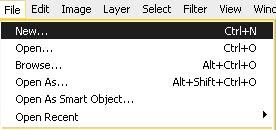
- Beri warna background hitam ( Edit > Fill )
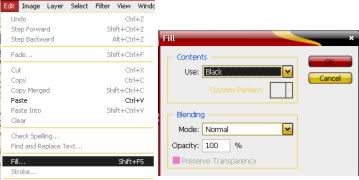
- Buat layer kosong Layer > New > Layer ( CTRL + SHIFT + N ) kemudian pilih layer tersebut.
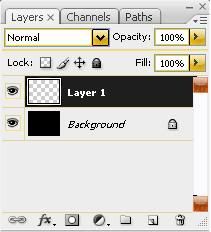
- Gunakan Elliptical Marquee Tool untuk membuat seleksi pada gambar.
Tentukan nilai Feather 80 px.

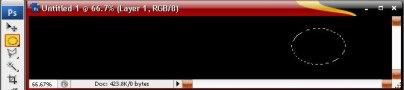
- Tentukan warna hitam sebagai warna foreground dan warna putih sebagai warna background. Selanjutnya buatlah asap dalam seleksi yang sudah Anda buat, klik Filter > Render > Clouds.
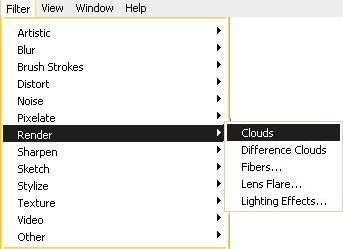
hasilnya akan seperti ini
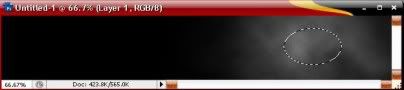
- Memberi warna pada efek Clouds
- Buat layer kosong di atas layer 1, kemudian pilih layer tersebut. Ubah Blending Mode-nya menjadi Overlay seperti pada gambar berikut.
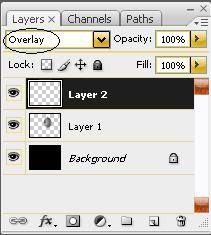
- Gunakan Gradient Tool pada layer baru tersebut.Di sini saya gunakan warna foreground #150ff4 dan warna #1efa43 sebagai background-nya. Hasilnya kurang lebih akan terlihat seperti berikut.


salam kenal gan jangan lupa kunjungi webs kam ya http://obatambevenatauwasir.blogspot.com/
ReplyDeleteInfonya Sangat Menarik boss mantap..
ReplyDelete